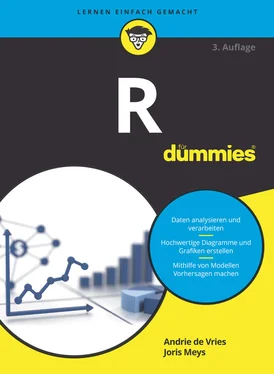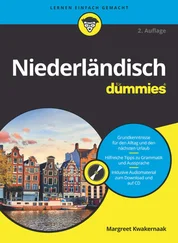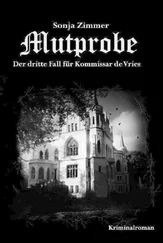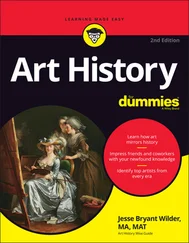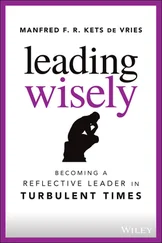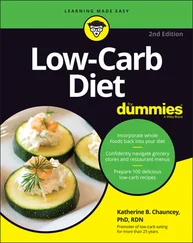12 Anhang A: R und RStudio installieren R installieren und konfigurieren RStudio installieren und konfigurieren
13 Anhang B: Das »rfordummies«-Paket Verwenden Sie »rfordummies«
14 Stichwortverzeichnis
15 Advertisement Page
16 End User License Agreement
1 Schummelseiten Tabelle 1: Datenimport leicht gemacht Tabelle 2: Noch mehr Funktionen zum Datenimport
2 Kapitel 4 Tabelle 4.1: Arithmetische Basisoperationen Tabelle 4.2: Nützliche mathematische Funktionen in R Tabelle 4.3: Ergebnisse für unendliche, NaN- und fehlende Werte Tabelle 4.4: Werte vergleichen in R Tabelle 4.5: Vektoroperationen
3 Kapitel 6Tabelle 6.1: Gebräuchliche Funktionen für DatumsangabenTabelle 6.2: Einige Formatkürzel für die Datumsumwandlung (geeignet für as.Date, Tabelle 6.3: Formatkürzel für den Zeitanteil von POSIXct-und POSIXlt-Objekten
4 Kapitel 9Tabelle 9.1: apply, sapplyund lapplyverwenden
5 Kapitel 12Tabelle 12.1: Funktionen zum Import von kommerziellen Statistiksystemen im Paket Tabelle 12.2: Nützliche Funktionen für Dateien
6 Kapitel 13Tabelle 13.1: Hilfreiche Objekte für die DatenanalyseTabelle 13.2: Mögliche Teilmengen festlegenTabelle 13.3: Einige Formeloperatoren und ihre Bedeutung
7 Kapitel 15Tabelle 15.1: Auf Modellobjekte zugreifen
8 Kapitel 18Tabelle 18.1: Eine Auswahl von geom-Elementen und zugehörigen stat-ElementenTabelle 18.2: Einige nützliche stat-Elemente und zugehörige geom-Elemente
1 Kapitel 2 Abbildung 2.1: Die Verknüpfungen zu RGui, 32- und 64-Bit, Version 4.0.4 Abbildung 2.2: Eine frisch geöffnete R-Sitzung in der RGui Abbildung 2.3: R bittet Sie um Auskunft. Abbildung 2.4: RStudio hat vier Arbeitsfenster. Abbildung 2.5: Ein Skript vom Editor an die Konsole schicken Abbildung 2.6: Die Verarbeitung Ihres Skripts mit und ohne ECHO
2 Kapitel 5Abbildung 5.1: Jedes Element eines Zeichenvektors ist ein Stück Text, häufig als ...Abbildung 5.2: Numerische Vektoren und Faktoren im Vergleich
3 Kapitel 7Abbildung 7.1: Vektor, Matrix und Datenfeld
4 Kapitel 8Abbildung 8.1: Wie R die Umgebungen sieht.
5 Kapitel 10Abbildung 10.1: Mit RStudio zum Debuggen durch eine Funktion wandern
6 Kapitel 12Abbildung 12.1: Das Arbeitsblatt mit Elementen des Periodensystems dient uns in d...Abbildung 12.2: Daten bearbeiten im interaktiven TexteditorAbbildung 12.3: Ein Excel-Arbeitsblatt nach der Verwendung von writeClipboard()u...Abbildung 12.4: Die ersten sechs Zeilen von irisnach dem Einfügen in eine Excel-...
7 Kapitel 13Abbildung 13.1: Verschiedene Möglichkeiten, Daten zu verbindenAbbildung 13.2: Verschiedene Arten, merge()zu verwenden, und deren Entsprechung ...Abbildung 13.3: Verwenden Sie applybei Matrizen; verwenden Sie lapplyoder sappl...Abbildung 13.4: Daten im schmalen (eingeschmolzenen) Format sind für die Arbeit m...
8 Kapitel 14Abbildung 14.1: Ein Histogramm für Ihre Daten erzeugenAbbildung 14.2: Die Dichtefunktion darstellen und mit einem Histogramm überlagernAbbildung 14.3: Verwenden Sie die Funktion boxplot(), um diese Grafik zu erhalten...Abbildung 14.4: Die Relationen zwischen Variablen eines Datensatzes
9 Kapitel 15Abbildung 15.1: Histogramme für verschiedene Gruppen erzeugenAbbildung 15.2: Ein Q-Q-Diagramm mit zwei unterschiedlichen Ensembles erzeugenAbbildung 15.3: Merkmale mithilfe von Q-Q-Diagrammen mit der Normalverteilung ver...Abbildung 15.4: Die Ergebnisse des Tukey'schen HSD-Tests als DiagrammAbbildung 15.5: Eine Trendlinie durch die Daten legen
10 Kapitel 16Abbildung 16.1: Ein Diagramm mit (Achsen-)Beschriftungen, (Haupt-)Überschrift und...Abbildung 16.2: Ein Streudiagramm erstellenAbbildung 16.3: Abbildung 16.3 Verschiedenfarbige Punkte zum Diagramm hinzufügenAbbildung 16.4: Einem Diagramm Linien hinzufügenAbbildung 16.5: Den Diagrammtyp festlegenAbbildung 16.6: Hinzufügen der (Haupt-)Überschrift sowie der Beschriftungen von x...Abbildung 16.7: Die Ausrichtung der Beschriftung ändernAbbildung 16.8: Die Rahmeneinstellungen ändernAbbildung 16.9: Ausrichtung der Beschriftung, Rahmen, Farbe und Symbol ändernAbbildung 16.10: Ändern der Schriftgröße der »Etiketten« sowie der Überschrift un...Abbildung 16.11: Zwei Diagramme nebeneinander
11 Kapitel 17Abbildung 17.1: Rastergrafiken wie diese ermöglichen eine synoptische Ansicht ver...Abbildung 17.2: Ein lattice-Streudiagramm der Daten in mtcarsAbbildung 17.3: xyplot()aus latticemit RegressionslinienAbbildung 17.4: Ein lattice-Diagramm mit BeschriftungAbbildung 17.5: Die Schriftgröße in lattice-Grafiken ändernAbbildung 17.6: Themen verwenden, um die Farbe von Datenpunkten und Linien zu änd...Abbildung 17.7: Ein Balkendiagramm mit barchart()aus dem Paket latticeAbbildung 17.8: Einen Boxplot in latticeerstellenAbbildung 17.9: Daten im schmalen Format verwenden, um unterschiedliche Variablen...Abbildung 17.10: Ein lattice-Balkendiagramm ( bar chart) mit Gruppen und Legende
12 Kapitel 18Abbildung 18.1: Ein ggplot2-Diagramm des faithful-DatensatzesAbbildung 18.2: Ein mit geom:histogram()beziehungsweise geom:bar()erstelltes Hi...Abbildung 18.3: Verdichtete Daten in einem BalkendiagrammAbbildung 18.4: Ein Streudiagramm mit geom:point()erstellenAbbildung 18.5: Ein Liniendiagramm mit geom:line()erzeugenAbbildung 18.6: Regressionslinien hinzufügen mit stat_smooth()Abbildung 18.7: Raster hinzufügen mit facet_grid()Abbildung 18.8: Die Einstellungen von ggplot2verändern
13 Kapitel 19Abbildung 19.1: Ein Modell erwarteter Mengen und Umsätze abhängig vom Preis
14 Anhang AAbbildung A.1: Das Optionenfenster von RStudio. Je nach Version und Installation ...
1 Cover
2 Inhaltsverzeichnis
3 Fangen Sie an zu lesen
1 1
2 2
3 5
4 6
5 7
6 8
7 21
8 22
9 23
10 24
11 25
12 26
13 27
14 29
15 30
16 31
17 32
18 33
19 34
20 35
21 36
22 37
23 38
24 39
25 40
26 41
27 42
28 43
29 44
30 45
31 46
32 47
33 48
34 49
35 50
36 51
37 53
38 54
39 55
40 56
41 57
42 58
43 59
44 60
45 61
46 62
47 63
48 64
49 65
50 67
51 68
52 69
53 70
54 71
55 72
56 73
57 74
58 75
59 76
60 77
61 78
62 79
63 80
64 81
65 82
66 83
67 84
68 85
69 86
70 87
71 88
72 89
73 90
74 91
75 92
76 93
77 94
78 95
79 96
80 97
81 98
82 99
83 100
84 101
85 102
86 103
87 104
88 105
89 106
90 107
91 108
92 109
93 110
94 111
95 112
96 113
97 114
98 115
99 116
100 117
101 118
102 119
103 120
104 121
105 122
106 123
107 124
108 125
109 126
110 127
111 128
112 129
113 130
114 131
115 132
116 133
117 134
118 135
119 136
120 137
121 138
122 139
123 140
124 141
125 142
126 143
Читать дальше